Table of Contents
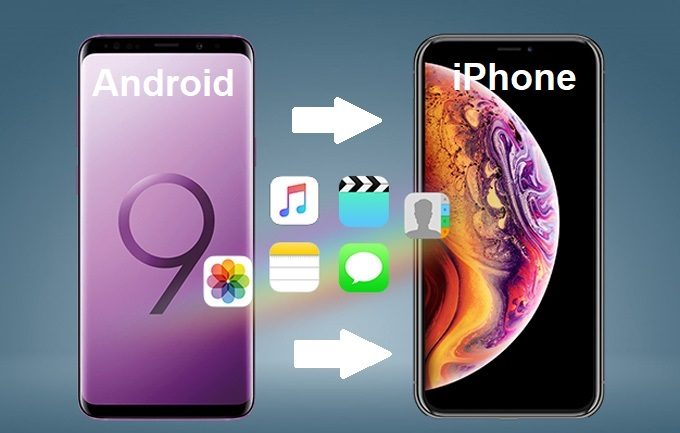
Có nhiều cách có thể chuyển danh bạ từ Samsung sang iPhone, như là dùng tài khoản Gmail, dùng tài khoản iCloud hay là sử dụng một ứng dụng mà Apple duy nhất có mặt trên Google Play là Move to iOS, Apple quả thật khôn ngoan phải không nào. Cùng tìm hiểu 3 cách thực hiện này trong bài viết của GhienCongNghe dưới đây nhé.
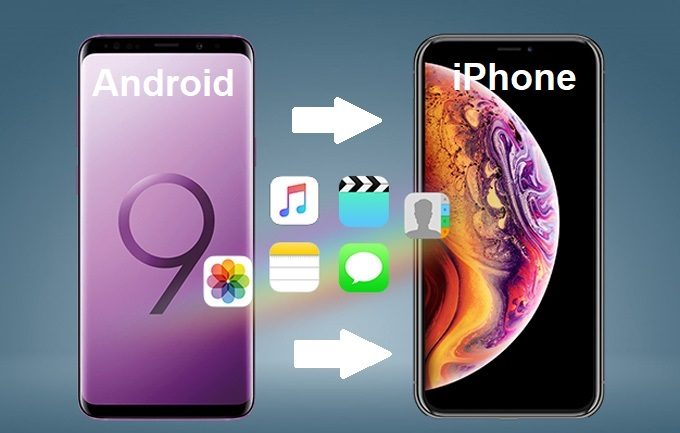
Chuyển danh bạ từ Samsung sang iPhone bằng Gmail
Nếu điện thoại Samsung của bạn sử dụng tài khoản Google hay Gmail làm tài khoản đồng bộ chính, bạn sẽ có thể chuyển danh bạ từ Samsung sang iPhone một cách nhanh chóng vô cùng bằng các thao tác thực hiện sau.
1. Tạo bản đồng bộ danh bạ mới nhất trên điện thoại Samsung vào tài khoản Google bằng cách vào Danh bạ > Chạm vào nút 3 dấu gạch ngang > Manage contacts > Sync contacts > bật tài khoản Google của mình hoặc bạn có thể thêm tài khoản Google khác sau khi được chọn Add account. Rồi nhấn nút Sync.
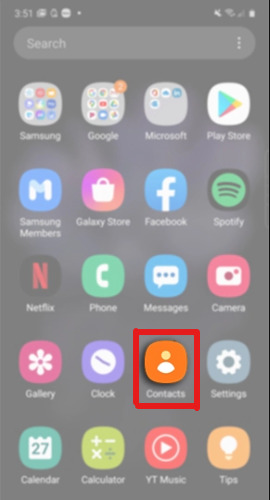 |
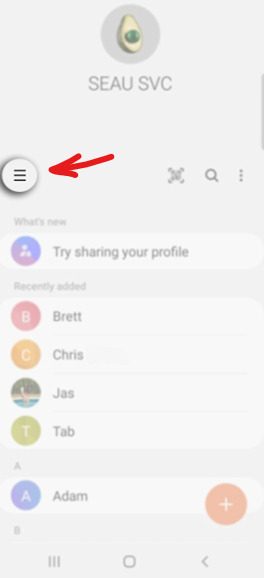 |
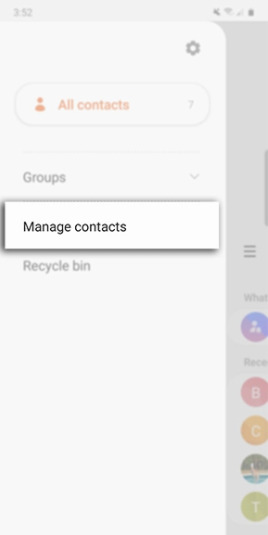 |
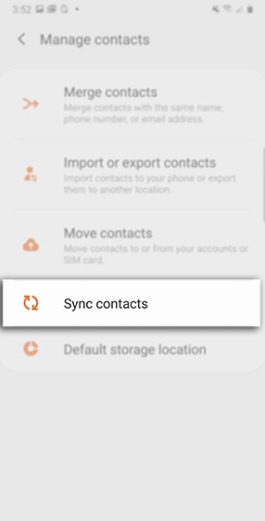 |
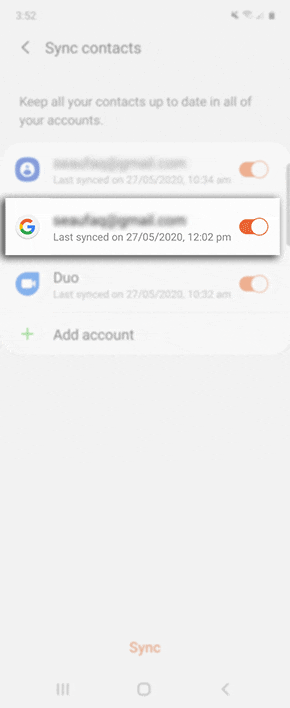 |
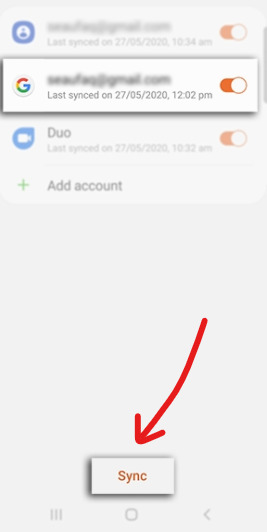 |
2. Trên thiết bị iPhone, hãy vào màn hình chính trên iOS bằng cách bấm nút Home (hoặc trên các máy iPhone X trở lên vuốt từ cạnh dưới màn hình lên).
3. Tìm đến ứng dụng Cài đặt của iPhone trên màn hình chính.
4. Nhấp vào Tài khoản & Mật khẩu, bạn cũng có thể tìm nó trên thanh tìm kiếm của ứng dụng Cài đặt.
5. Chọn Thêm tài khoản > Google. Lưu ý, hãy sử dụng tài khoản Google bạn đã dùng để đồng bộ danh bạ ở trên điện thoại Samsung trước đó.
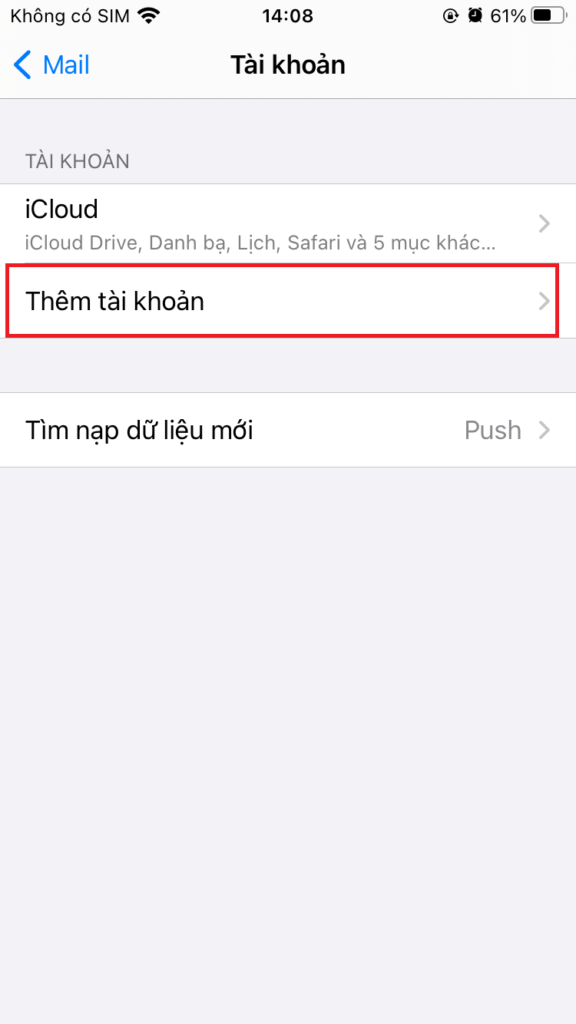
6. Nhấn Tiếp theo và chọn gạt công tác Danh bạ sang bật.
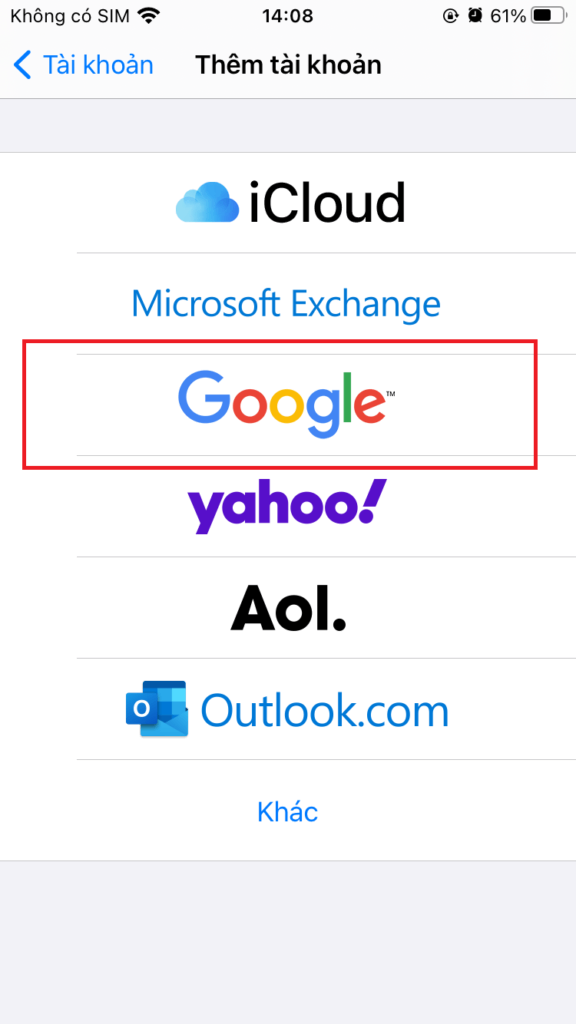
7. Nhấn Lưu và bắt đầu đồng bộ bằng cách quay lại màn hình chính của iPhone và mở ứng dụng Danh bạ lên.
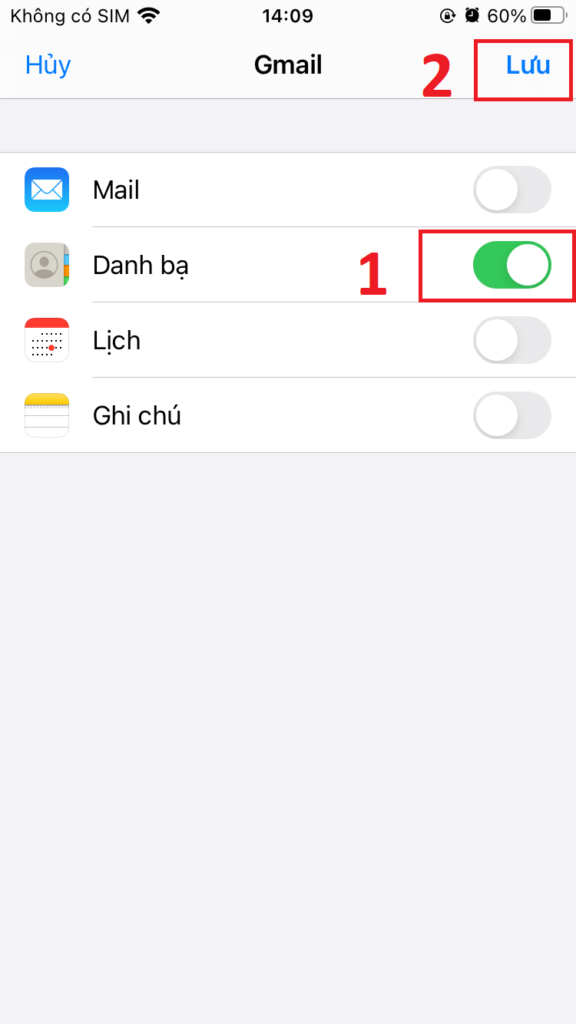
Chuyển danh bạ từ Samsung sang iPhone bằng iCloud
Ngoài cách chuyển danh bạ từ Samsung sang iPhone bằng tài khoản của Google ở trên, bạn còn có thể sử dụng một tính năng khác của Danh bạ Google đó là xuất nó sang dạng tệp vCard để nhập qua bên tài khoản iCloud đang sử dụng trên iPhone.
Các bước thực hiện chuyển danh bạ từ Samsung sang iPhone bằng tài khoản iCloud được trình bày tuần tự sau đây:
1. Trước tiên, hãy đảm bảo danh bạ của bạn đã được sao lưu bản mới nhất trên điện thoại Samsung vào tài khoản Google bằng cách vào Cài đặt > Tài khoản & sao lưu > Tài khoản và nhấn Đồng bộ hóa hay những điều tương tự.
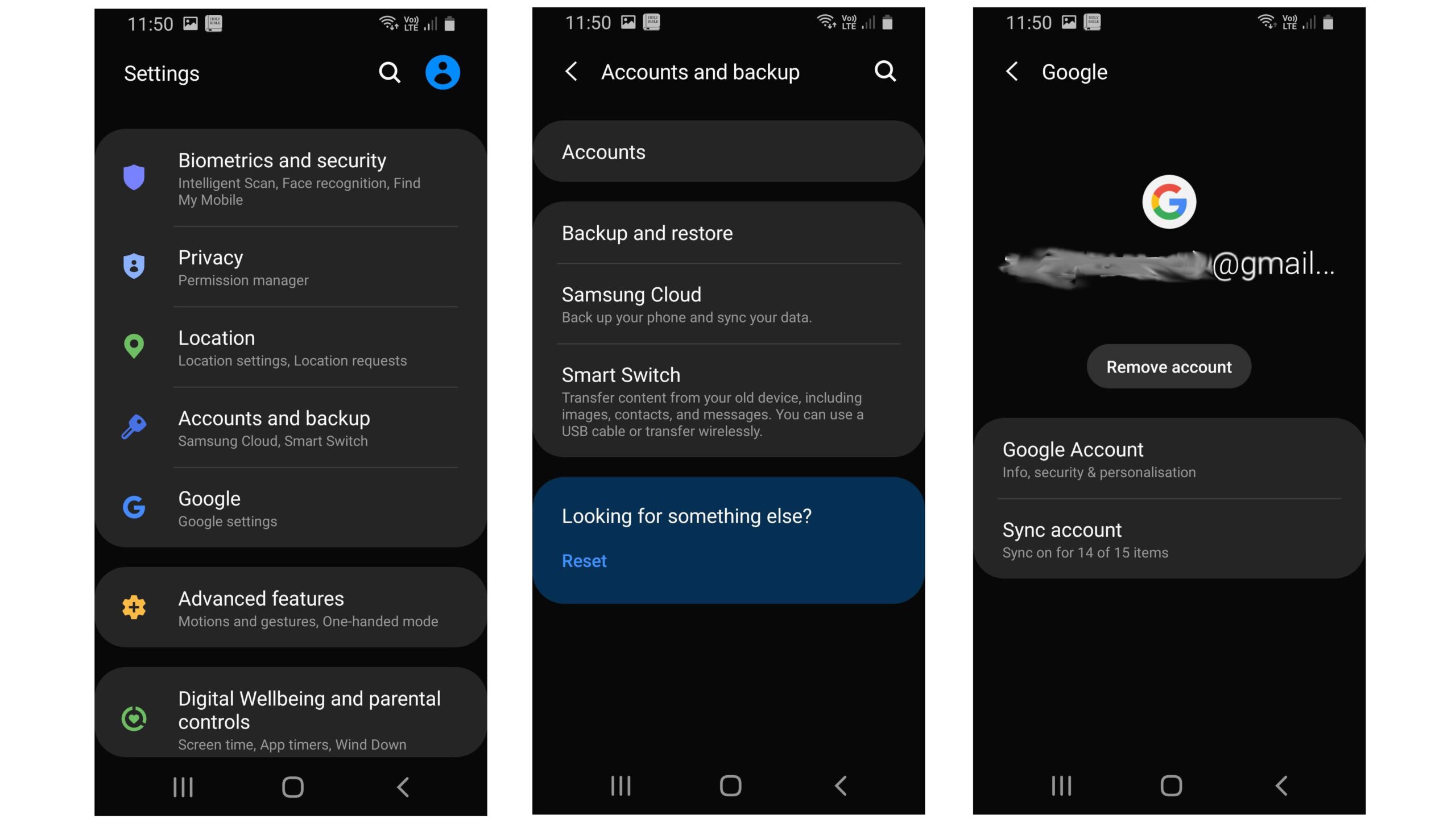
2. Mở ứng dụng Danh bạ trên điện thoại Samsung.
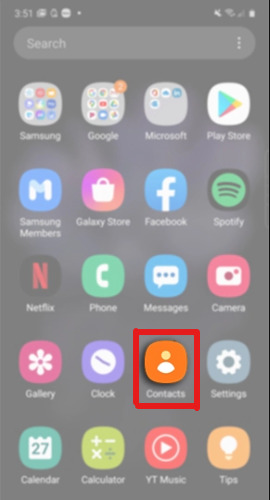
3. Chọn vào nút có hình 3 dấu gạch ngang xếp chồng lên nhau.
4. Và chọn Manage contacts (Quản lý danh bạ).
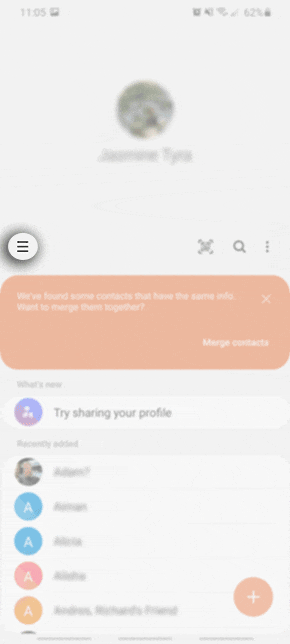
5. Tiếp theo, chọn Import or export contacts (Nhập hoặc xuất danh bạ).
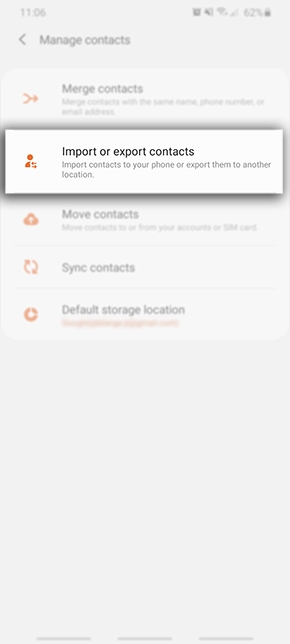
6. Chạm vào nút Export để tạo ra một tệp vCard sẽ chứa thông tin các số liên hệ của bạn trên điện thoại Samsung để sắp tới sẽ nhập nó vào tài khoản icloud trên iPhone.
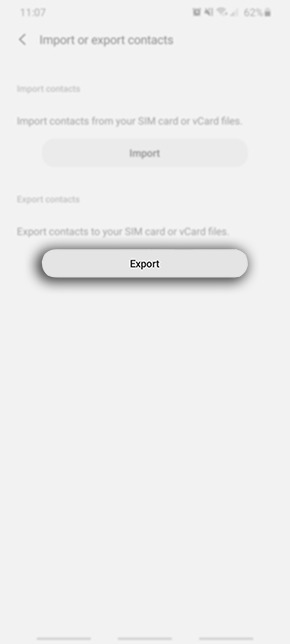
7. Tích chọn lưu tệp vào bộ nhớ trong (Internal storage) và nhấn nút Export ở bên dưới.
8. Chọn các số liên hệ bạn muốn chuyển danh bạ từ Samsung sang iPhone. Hoặc có thể chọn tất cả bằng cách chọn nút All ở trên đầu danh sách. Nhấn Done để xuất danh bạ sang file vCard các liên hệ đã chọn.
Nhấn OK nếu có thông báo nhắc nhở bạn đồng ý với việc xuất danh bạ. Khi cả quá trình đã hoàn tất nhấn OK để hoàn tất.
9. Sau khi hoàn tất việc xuất ra file vCard, bạn hãy mở ứng dụng trình duyệt trên điện thoại Samsung lên.
10. Truy cập vào đường dẫn sau: www.icloud.com/contacts
11. Trên trình duyệt Chrome trên điện thoại, bấm vào nút 3 chấm ở góc trên bên phải màn hình và chọn Trang web cho máy tính để kích hoạt giao diện trang web icloud trên máy tính.
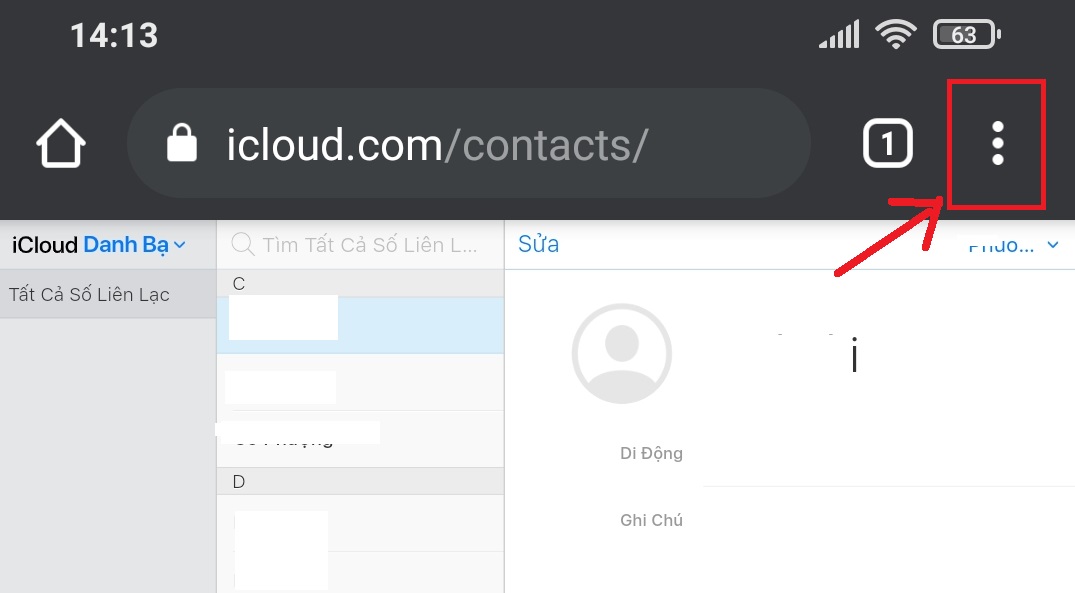 |
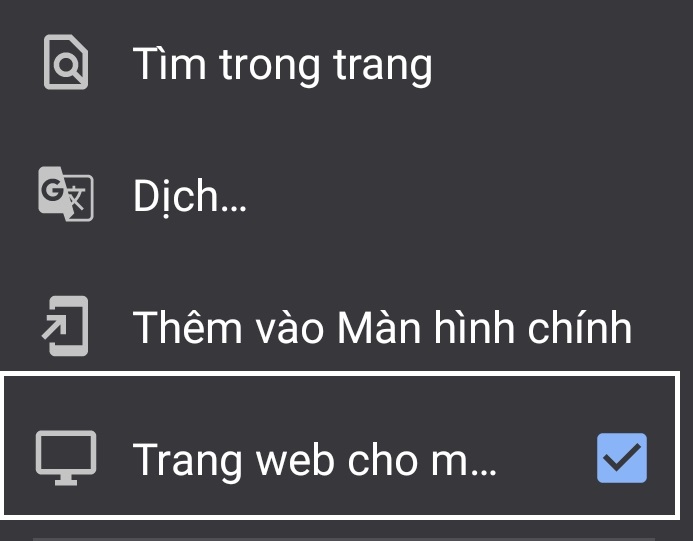 |
12. Chạm vào nút cài đặt có hình bánh răng ở góc dưới cùng bên trái màn hình và chọn Nhập vCard…
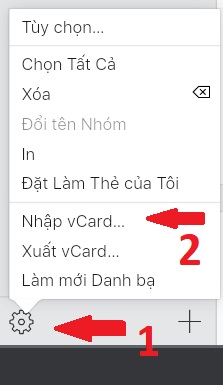
13. Tìm đến tệp vCard lúc nảy đã xuất ra và chọn để tải nó lên iCloud, thông thường nó sẽ nằm ở thư mục contacts.
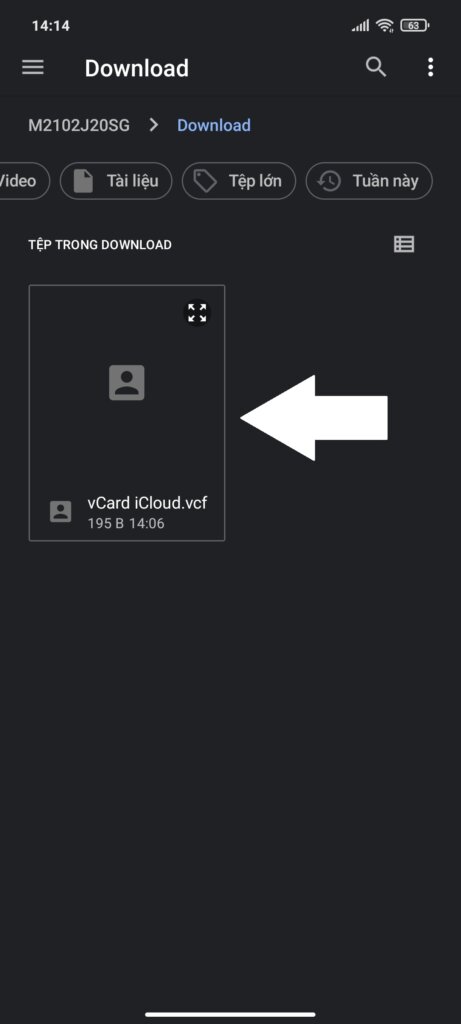
14. Nhấn Đồng ý khi có thông báo từ trang icloud về số lượng liên hệ sẽ được thêm vào từ file vCard.
Nhưng vậy là bạn đã hoàn thành việc chuyển danh bạ từ Samsung sang iPhone bằng tài khoản icloud được sử dụng trên iPhone của bạn.
Chuyển danh bạ từ Samsung sang iPhone bằng app Move to iOS
Apple thật khôn ngoan khi đã tạo ra một ứng dụng trên các thiết bị Android di nhất có tên là Move to iOS. Thứ sẽ giúp bạn chuyển dữ liệu từ các thiết bị Android lên chiếc iPhone của bạn một cách rất dễ dàng và nhanh chóng.
Bạn đọc có thể tham khảo bài viết sau của GhienCongNghe để có thể hiểu hơn về cách hoạt động cũng như các bước để có thể chuyển danh bạ từ Samsung sang iPhone bằng app chính chủ duy nhất của Apple trên hệ điều hành Android này.
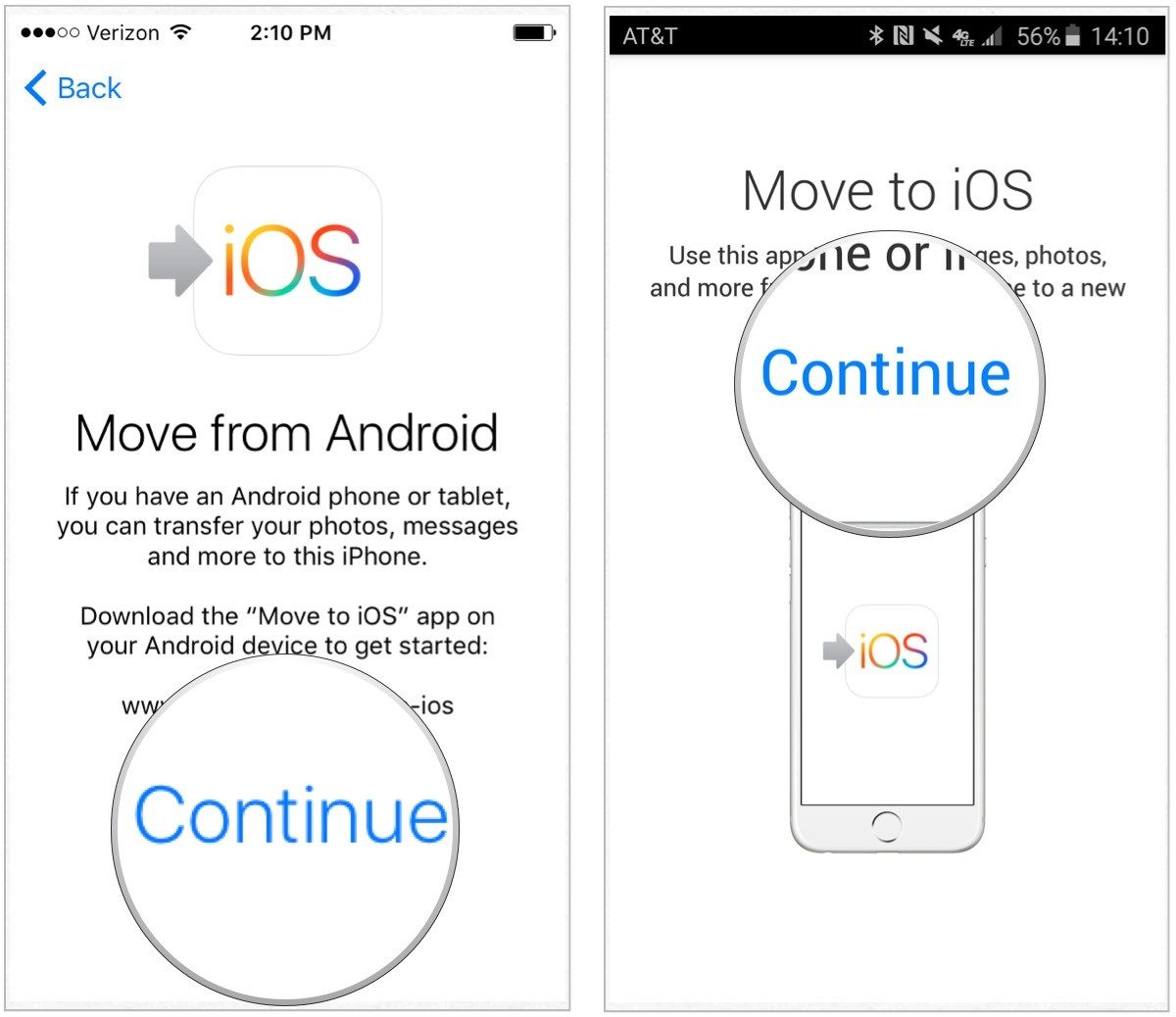
Trên đây là toàn bộ những cách giúp bạn có thể chuyển danh bạ từ Samsung sang iPhone một cách dễ dàng và nhanh chóng. Bạn có thể sử dụng bất kỳ cách nào mà bạn cho là phù hợp với bạn. Nhưng bản thân chúng tôi vẫn sẽ đưa ra một lời khuyên hữu ích nhất cho bạn.
Đó là hãy sử dụng cách chuyển danh bạ từ Samsung sang iPhone bằng ứng dụng Move to iOS của Apple. Không những chuyển đổi danh bạ từ thiết bị Samsung sang iPhone an toàn và hiệu quả. Nó còn giúp chuyển toàn bộ những dữ liệu quan trọng khác như ảnh, video, ghi chú, dữ liệu ứng dụng, tài khoản. Những thứ hết sức cần thiết mỗi khi chuyển đổi qua sử dụng một chiếc điện thoại mới
Xem thêm:
- Cách lấy danh bạ từ Gmail sang iPhone nhanh chóng chỉ với 3 bước đơn giản
- Nhanh chóng khắc phục sự cố mất Danh bạ trên iPhone
- Cách lưu số điện thoại trên iPhone của bạn với 3 cách khác nhau
Nếu thấy bài viết hướng dẫn chi tiết cách chuyển danh bạ từ Samsung sang iPhone này hay hãy để lại Like & Share, tạo động lực cho chúng tôi đưa tới bạn đọc thêm nhiều thông tin hữu ích khác nhé.
Cảm ơn đã theo dõi và đừng quên ghé thăm thường xuyên trang GhienCongNghe để tìm hiểu thêm nhiều tin tức và hướng dẫn hấp dẫn khác nhé.











